PHOTOSHOP如何使用魔棒工具选择选区
来源:网络收集 点击: 时间:2024-03-06【导读】:
PHOTOSHOP中选择图片区域对象时,有时魔棒是很好的工具,以下介绍魔棒工具的使用方法,仅供参考。工具/原料morePHOTOSHOP CS3以上版本方法/步骤1/6分步阅读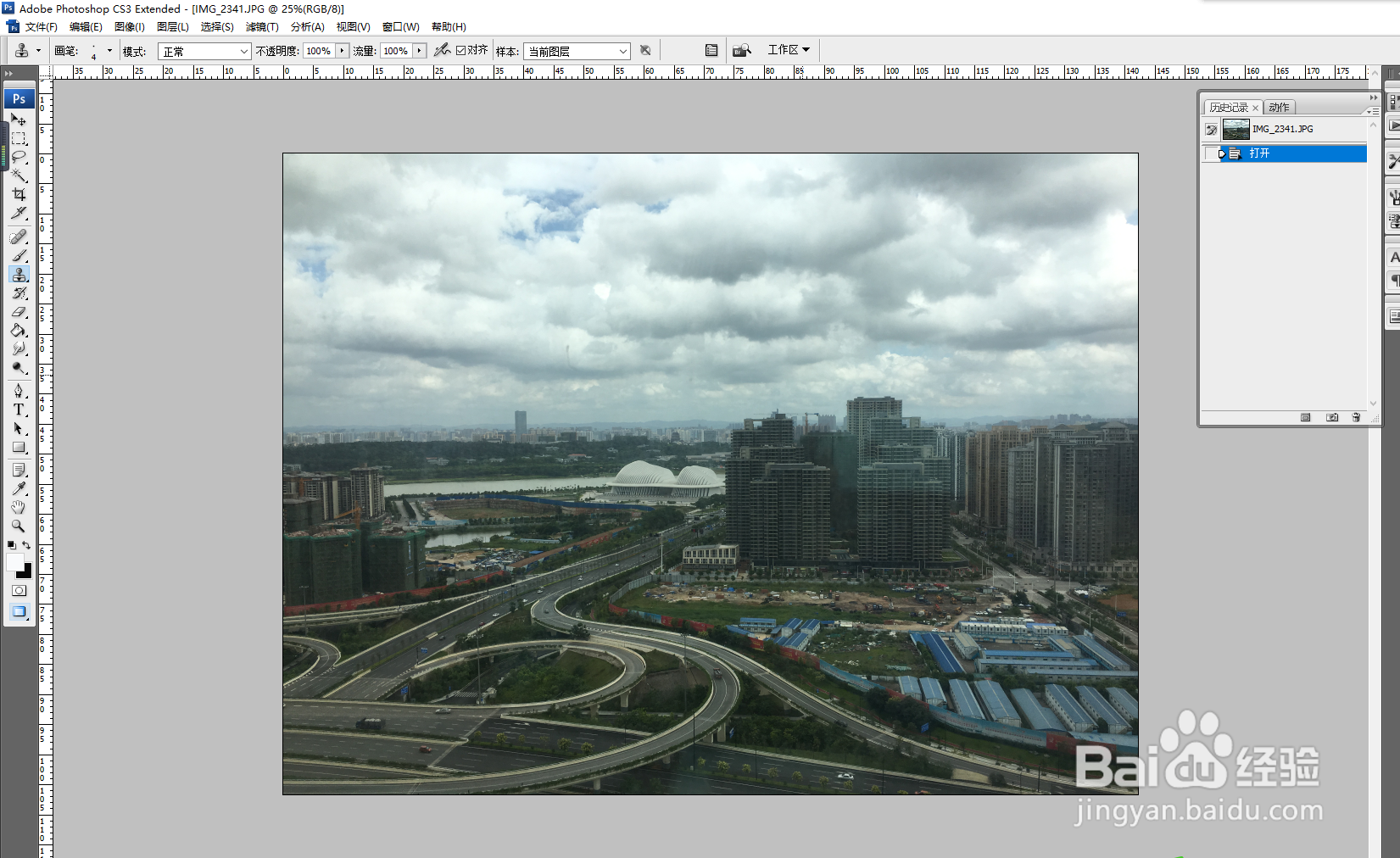 2/6
2/6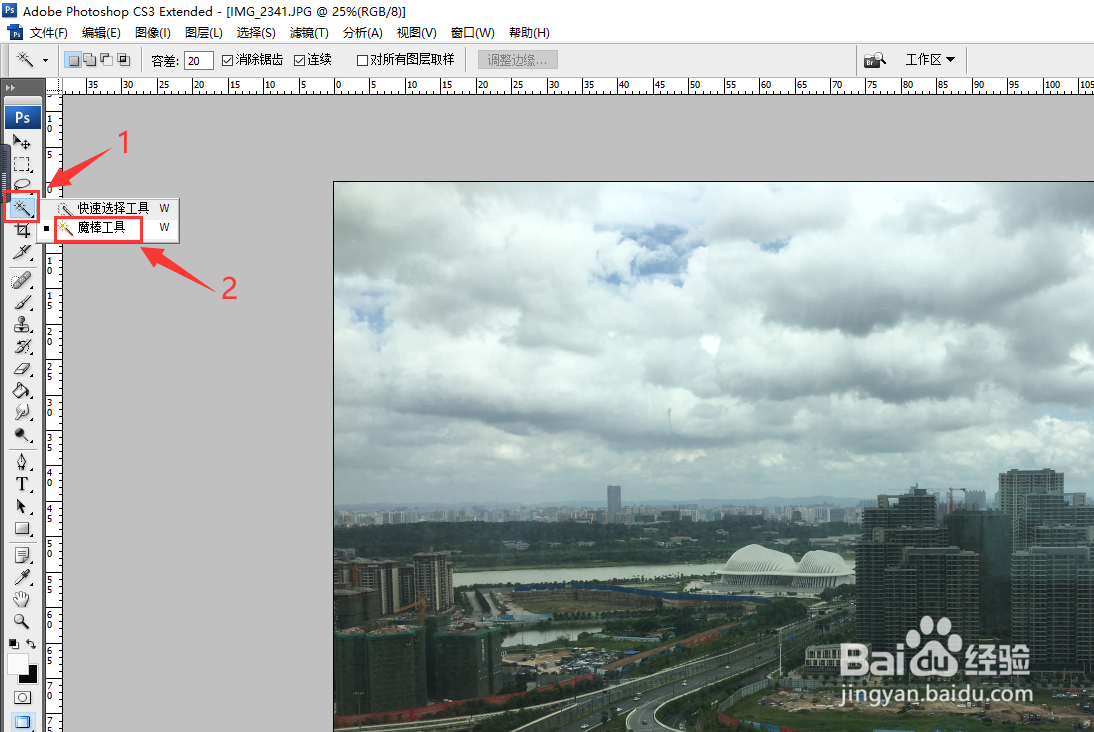 3/6
3/6 4/6
4/6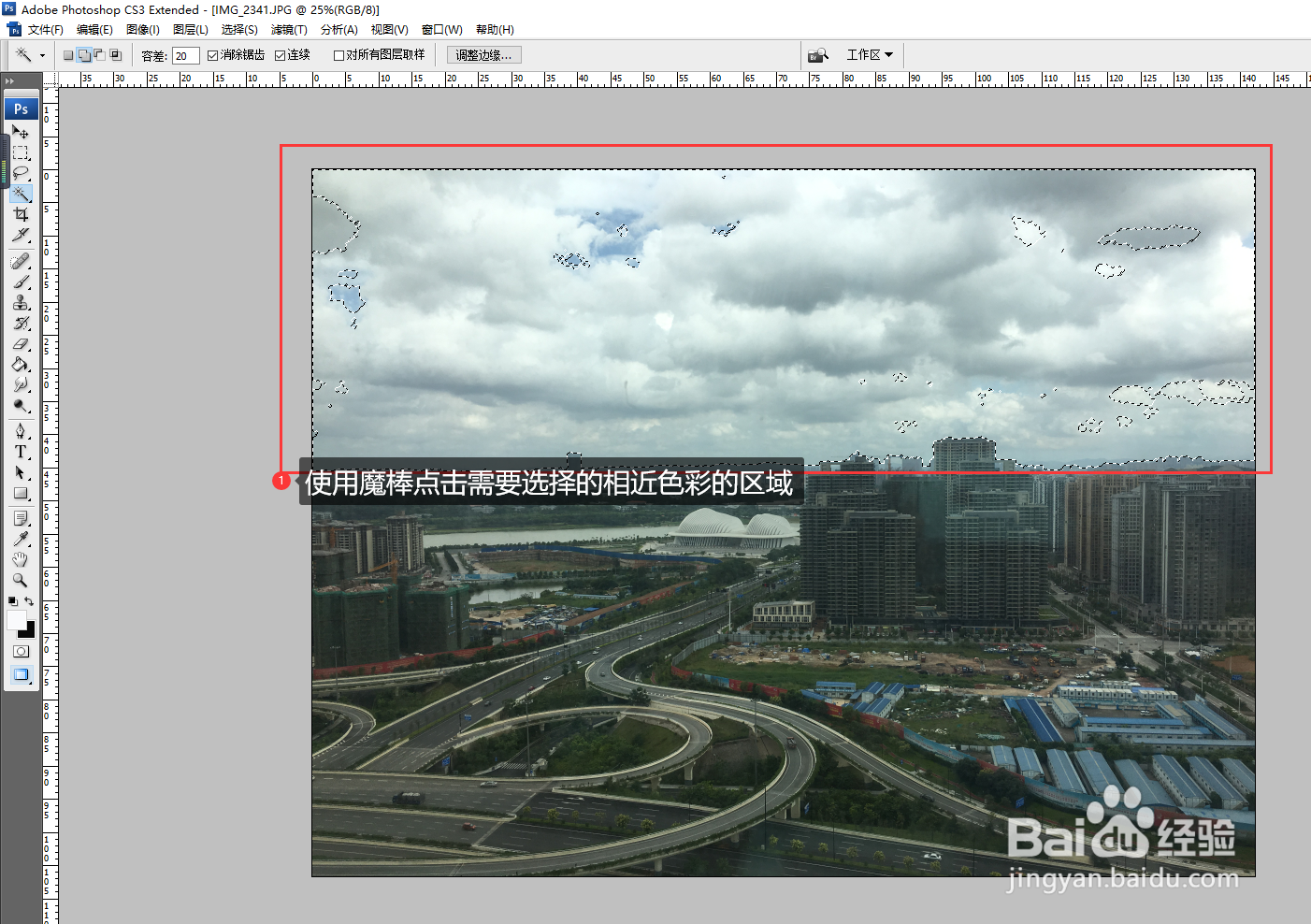 5/6
5/6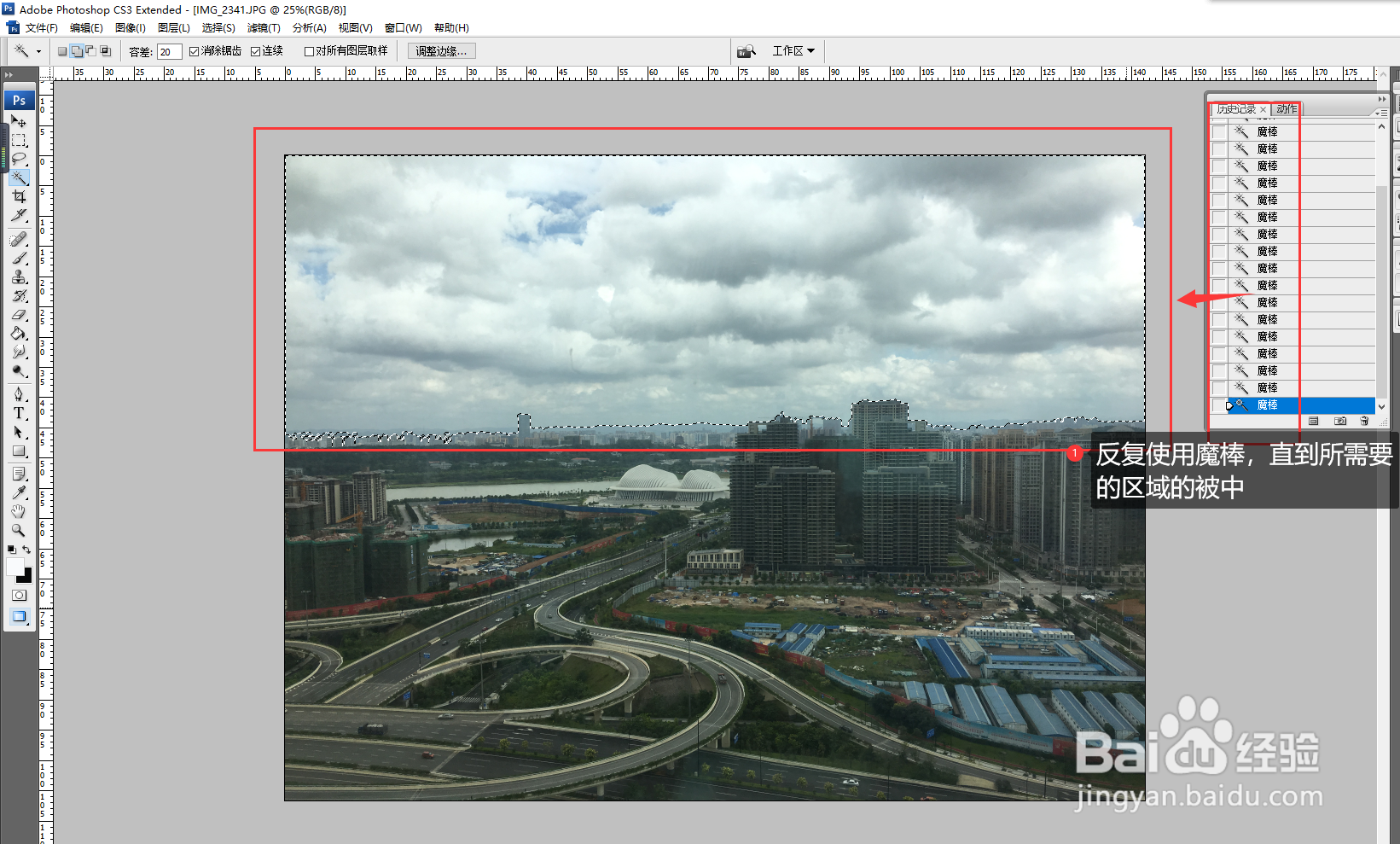 6/6
6/6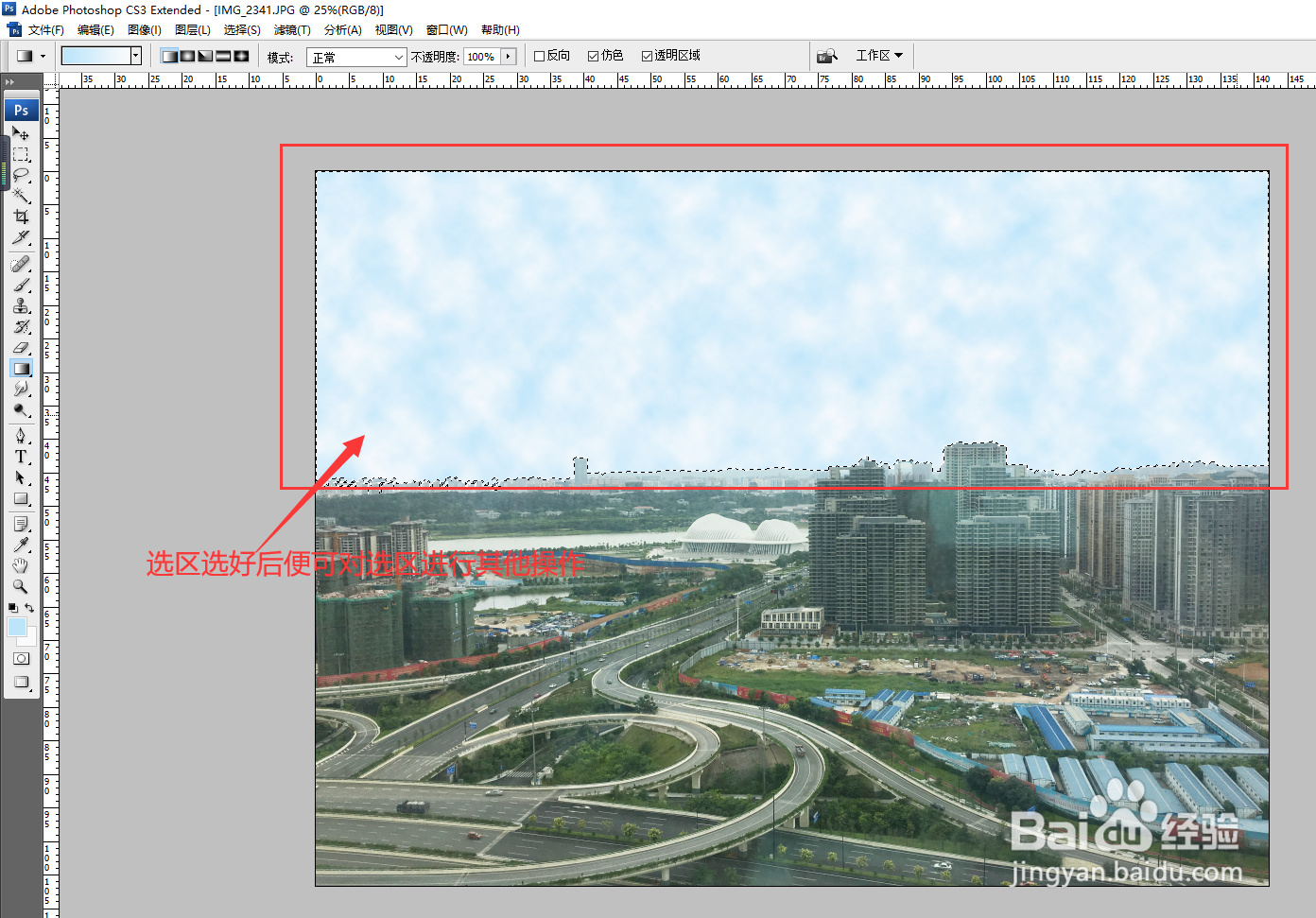 魔棒PS
魔棒PS
使用PHOTOSHOP CS3打开图片。
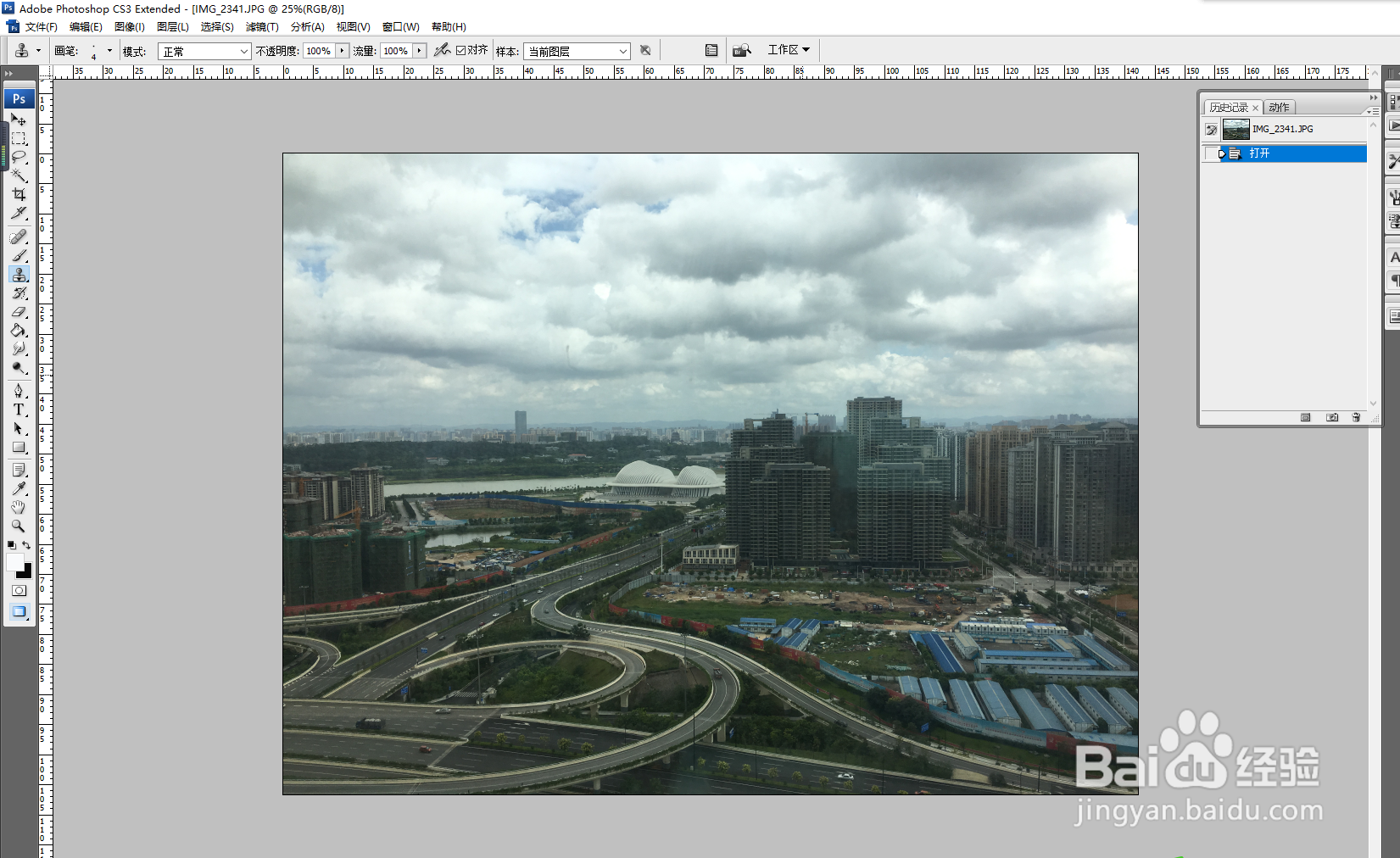 2/6
2/6在左侧工具栏找到魔棒图标,点击鼠标右键,选择“魔棒工具”。
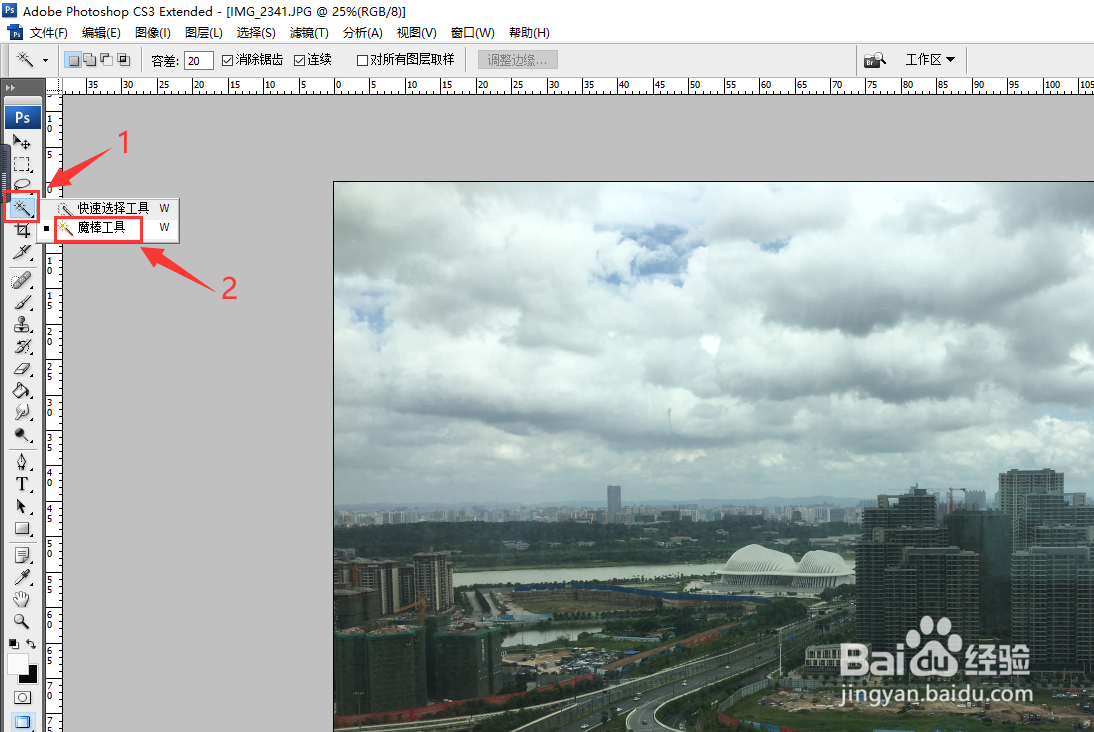 3/6
3/6设置魔棒:选择“添加到选区”,设置容差值、勾选“消除锯齿”和“连续”。
 4/6
4/6使用魔棒工具点击图片中相近色彩像素,添加需要的选区。
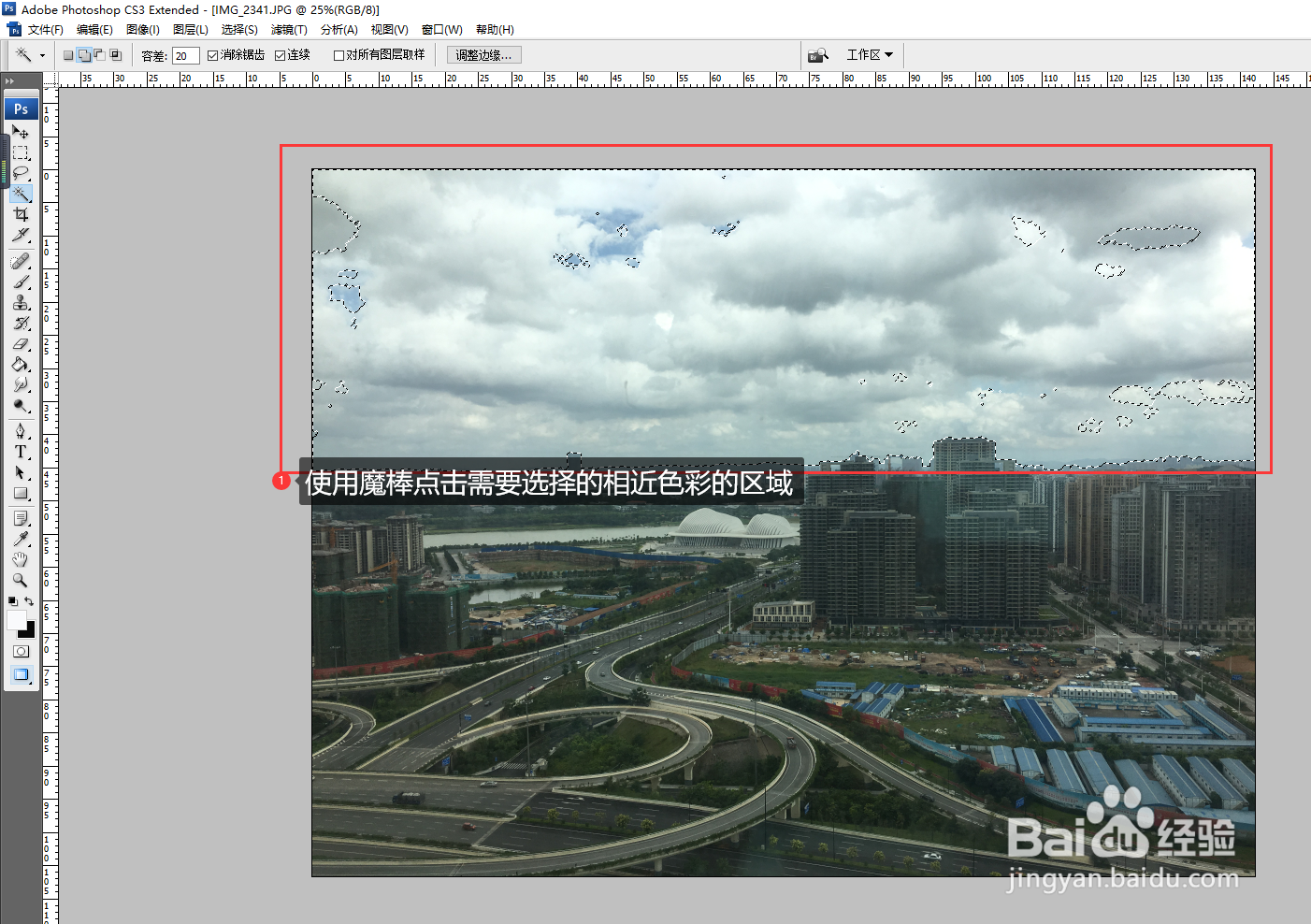 5/6
5/6需要多次添加区域,点击未选中的区域才能添加到区域,直至添加完需要的选区。
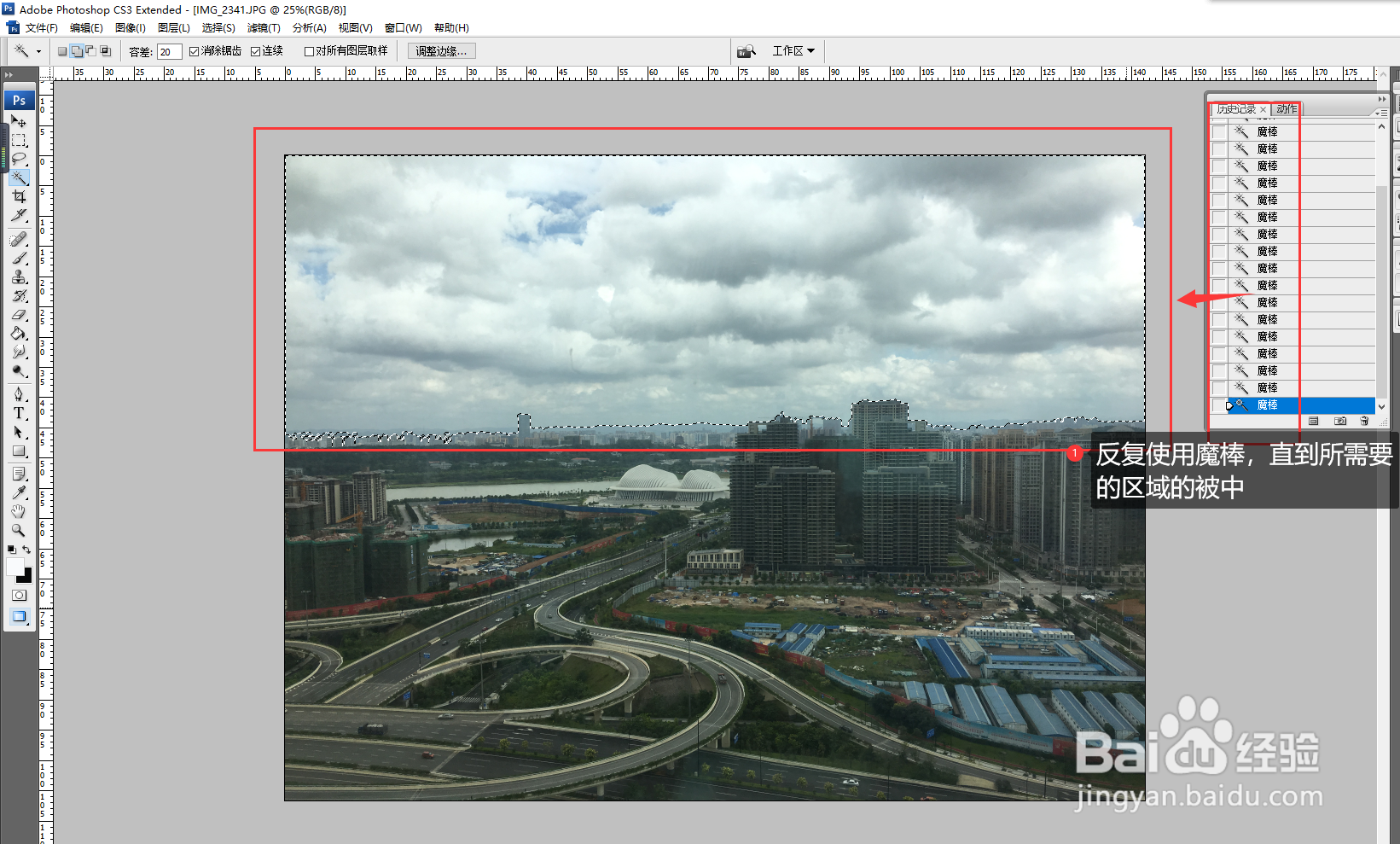 6/6
6/6选区选好后,使可对选区进行其他操作。
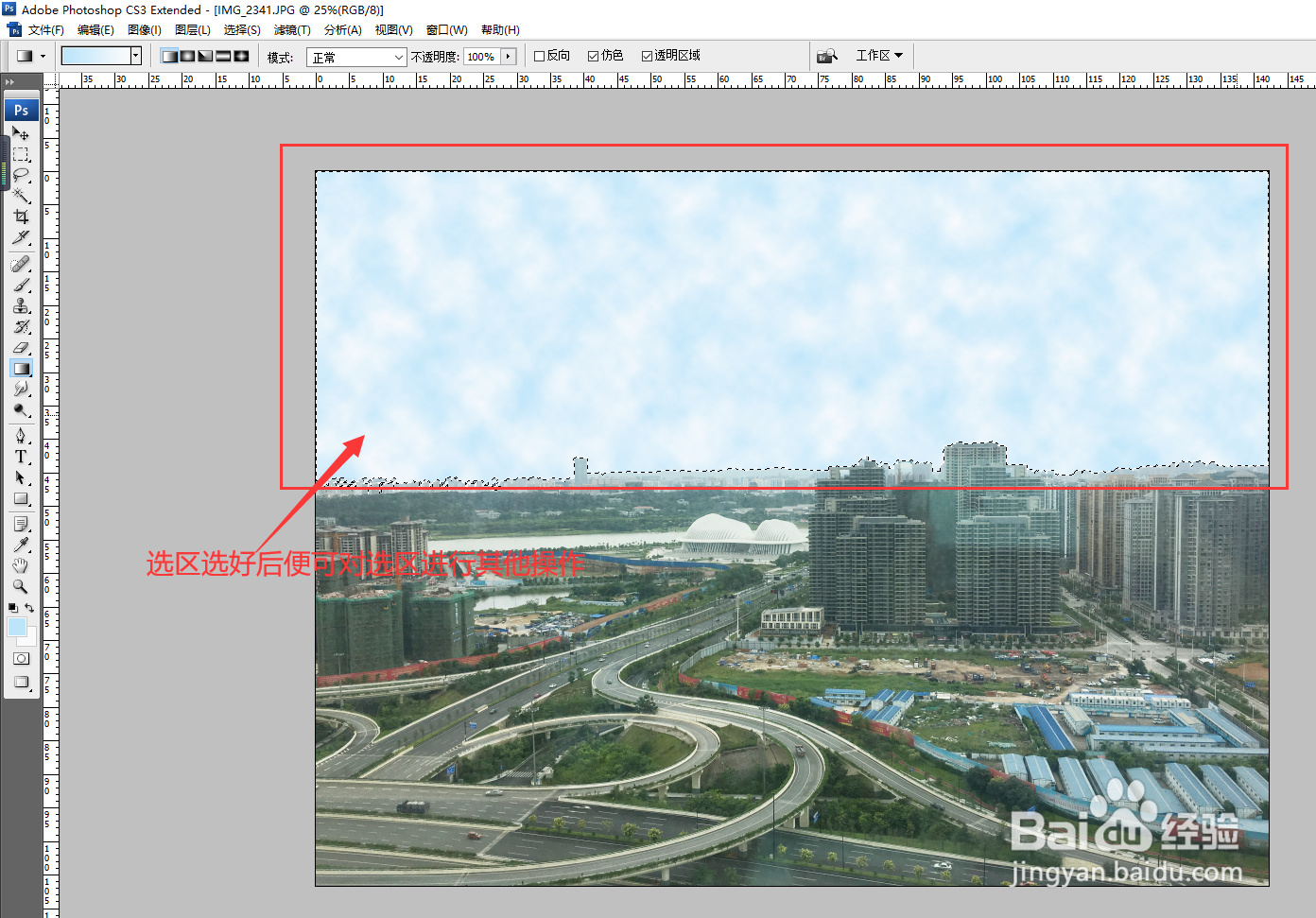 魔棒PS
魔棒PS 版权声明:
1、本文系转载,版权归原作者所有,旨在传递信息,不代表看本站的观点和立场。
2、本站仅提供信息发布平台,不承担相关法律责任。
3、若侵犯您的版权或隐私,请联系本站管理员删除。
4、文章链接:http://www.1haoku.cn/art_262549.html
上一篇:怎么在Win10电脑启动DLL规则集合?
下一篇:一年级口语测评是什么意思
 订阅
订阅